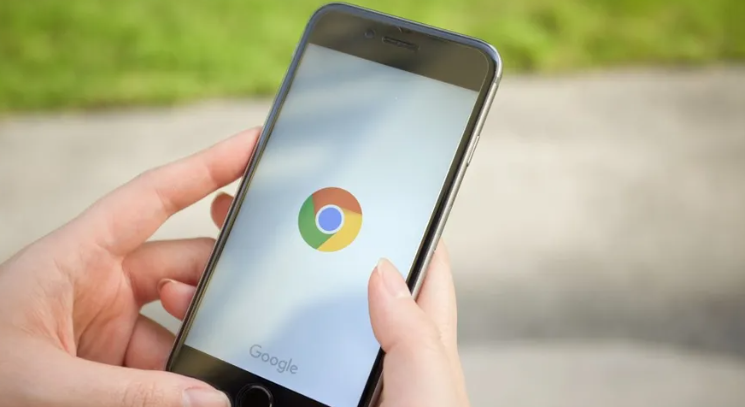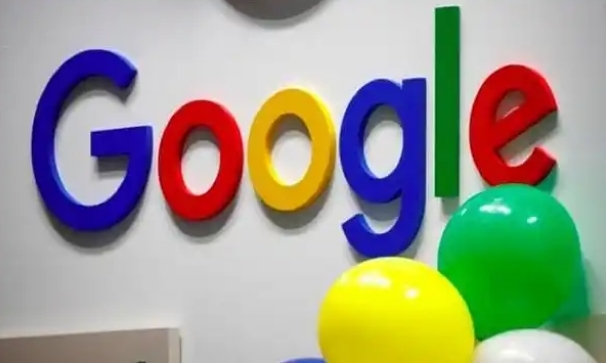详情介绍

一、常见问题及原因
1. 账户未登录或登录异常:未登录Google账户,或者登录状态出现问题,导致无法同步书签。
2. 网络连接问题:网络不稳定、中断或被防火墙阻止访问同步服务器,影响书签同步。
3. 浏览器缓存和Cookie问题:缓存和Cookie过多可能干扰书签同步过程。
4. 扩展程序冲突:某些扩展程序可能与书签同步功能产生冲突。
5. 同步设置错误:书签同步的相关设置不正确,例如未开启同步功能或同步选项配置有误。
二、快速解决方法
1. 检查账户登录状态:点击右上角头像确认是否已登录Google账户,若未登录则重新登录。如果登录状态异常,可尝试退出后重新登录。
2. 查看网络连接:确保设备网络连接正常,可尝试切换网络或检查防火墙设置,保证Chrome浏览器能够访问同步服务器。
3. 清除浏览器缓存和Cookie:点击浏览器右上角的“自定义及控制”图标(三个垂直点的菜单按钮),选择“设置”,在“隐私和安全”部分,点击“清除浏览数据”,选择“缓存的图片和文件”以及“Cookie及其他网站数据”,然后点击“清除数据”。
4. 禁用扩展程序:进入浏览器的“扩展程序”管理页面,逐一禁用扩展程序,然后尝试书签同步,找出可能引起冲突的扩展程序并禁用它。
5. 手动强制同步:在地址栏输入`chrome://sync-internals`,在中间那列下方,点击“Stop Sync (Keep Data)”,之后点击“Request Start”,两个设备上的Chrome都进行一次此操作。